宿主配置实现虚拟机linux系统与宿主机Windows系统网络互通
配置实现虚拟机l inux系统与宿主机Windows系统网络互通
新手教程&配置实现虚拟机Linux与宿主机网络互通
笔者初学时也曾面临一定波折比如无法实现虚拟机与宿主机网络互通本人总结了过去的经验在验证可行的前提下将其实现整理成文档提供给初学者。希望诸位少走弯路。
该文主要实现虚拟机上的红帽Linux系统连网 同时实现作为服务器的redhat6(centos系统同理系统与作为宿主机的Windows之间的相互通信。为往后服务器的搭建提供必要的前提条件。该过程需要借助虚拟机提供的VMwareTools工具。
因为某些缘故本人找不到redhat6截图此处截图均为redhat5配置大同小异 自行参考但是redhat6相对来讲要简易得多
一、 Linux安装VMware工具
1、选择VM单击“Instal lVMwareTools„”使Linux系统自动挂载光驱因为安装的版本为s e rver版所以系统自动挂载光驱后并无CDROM盘符出现
2、安装VMwaretools工具
因为安装的系统为redhat6.3 server版所以企业版的VMware Tools安装步骤并不适合必须在命令行的界面中完成安装。按下alt+F1,随便打开一个终端行界面。此时只需在命令行界面下
VMwareTools-9.6.0-1294478.tar.gz拷贝到/tmp目录下解压并安装———————————————————————————————————————————————
VMwareTools-9.6.0-1294478.tar.gz压缩文件即可实现相关步骤及代码如下
1、查看本机挂载文件并将VMware工具重新挂载至/mnt/iso 下[root@localhost~]#df – h
[root@localhost~]#mount/dev/sr0/mnt/iso
[root@localhost~]#df–h
(2)、复制文件至/tmp并解压
[root@localhost~]#cd/mnt/iso
[root@localhost iso]#cpVMwareTools-9.6.0-1294478.tar.gz /tmp
[root@localhost iso]#cd/tmp
[root@localhost iso]#ls
如图所示。
图1
[root@localhosttmp]#tar
–zxvf./VMwareTools-9.6.0-1294478.tar.gz
(3)、切换至/vmware-tools-distrib/目录完成安装
[root@localhost~]#cd./vmware-tools-distrib/
[root@localhost~]#./vmware-instal l .pl
成功安装结果如图所示。
图2
二、 VMware虚拟网络配置
2.1、概述
———————————————————————————————————————————————
虚拟机为我们提供了两块虚拟网卡分别是VMware Network Adapter VMnet1和VMware Network AdapterVMnet8其中VMware Network Adapter VMnet1采用Bridge方式而VMware Network Adapter VMnet8采用NAT方式。我们选择NAT方式因此此处禁用VMware1启用VMnet8.
2.2、详细配置步骤
1、选择“编辑”单击“虚拟网络编辑器”选中VMware8
2、单击“NAT设置”记下网关IP 此处为192.168.15.2 ,该IP 地址将作为后期我们设置虚拟网卡的默认网关记录完毕后点击“确定”按钮 如图所示。
图3
3、点击“DHCP设置”按钮记录下起始IP地址和终止IP地址
此处为192.168.15.128-192.168.15.254。介于这两个地址之间的所有IP将作为我们后期配置Linux网卡和IP地址的一句 因此尤为重要记录完毕后点击“确定”按钮回到主界面后再次点击“确定”完成配置 如图所示。
图4
2.3、W i n d ows宿主机的网络配置
1、打开cmd启动一个DOS窗口输入ipconfig/al l ,查看宿主机的NDS地址记录下宿主机的DNS地址此处为192.168.2.1
2、打开网络共享中心点击更改适配器设置找到VMware Network Adapter VMnet8虚拟网卡右键选择属性
———————————————————————————————————————————————
3、双击打开“Internet协议版本4 TCP/IPV4”将默认网关填写为VMware虚拟机的默认网关即为192.168.15.2点击“确认”完成配置。
2.4、 redhat6系统网络配置
注意截图为redhat5过程一样
1、选择应用程序单击系统设置选择网络
如图所示。
图5
2、点击“编辑”根据虚拟网卡提供的网段和网关手工设置IP 地址 如6所示
图6
3、点击“DNS”修改主机名GuangShi .testing在主DNS和第二DNS上填入宿主机的DNS地址配置完关闭配置界面如图所示。
图7
4、启动Linux网络打开终端输入命令行service network restart若显示全为“确定”则表示Linux网络配置成功。
2.5、测试网络是否连通
1、打开secureCRT远程连接虚拟机上的redhat6系统IP
192.168.15.138试试能否ping通百度
[root@GuangShi~]#ping
再试试能否ping通谷歌的IP 8.8.8.8
———————————————————————————————————————————————
[root@GuangShi~]#ping8.8.8.8测试结果如图所示
图8
2、测试能否正常打开Linux内置网页
打开Linux内置的Firefox浏览器试试是否能正常打开百度页面如图所示。
图9
3、测试宿主机能否ping通本机Linux系统IP即192.168.15.138打开一个DOS窗口输入“ping 192.168.15.138”试试是否能获取数据测试结果如下图所示
图10
2.6、总结
至此 Linux网络配置过程完结 由测试结果可知 网络已经配置成功。与此同时宿主机与虚拟机安装的redhat6之间也能够进行正常的通信。实现网络互连是服务器运行的前提条件该部分已经实现了这一先决条件接下来将进入模拟企业搭建流程。
———————————————————————————————————————————————
- 宿主配置实现虚拟机linux系统与宿主机Windows系统网络互通相关文档
- 主机最好的Windows虚拟主机空间
- 用户Windows 2003构建虚拟主机教程完整指南
- 多个在windows操作系统中,要实现一台具有多个域名的web服务器,要使用虚拟主机。(In the windows operating system, to implement a web server with multiple domain names, it is necessary to use the virtual host.)
- 虚拟机如何实现virtualbox虚拟机与windows主机共享
- 景泰县第四中学云桌面计算机采购
- 安阳市政府采购中心关于云计算实验平台项目征询意见公告
青果云(59元/月)香港多线BGP云服务器 1核 1G
青果云香港CN2_GIA主机测评青果云香港多线BGP网络,接入电信CN2 GIA等优质链路,测试IP:45.251.136.1青果网络QG.NET是一家高效多云管理服务商,拥有工信部颁发的全网云计算/CDN/IDC/ISP/IP-VPN等多项资质,是CNNIC/APNIC联盟的成员之一。青果云香港CN2_GIA主机性能分享下面和大家分享下。官方网站:点击进入CPU内存系统盘数据盘宽带ip价格购买地...
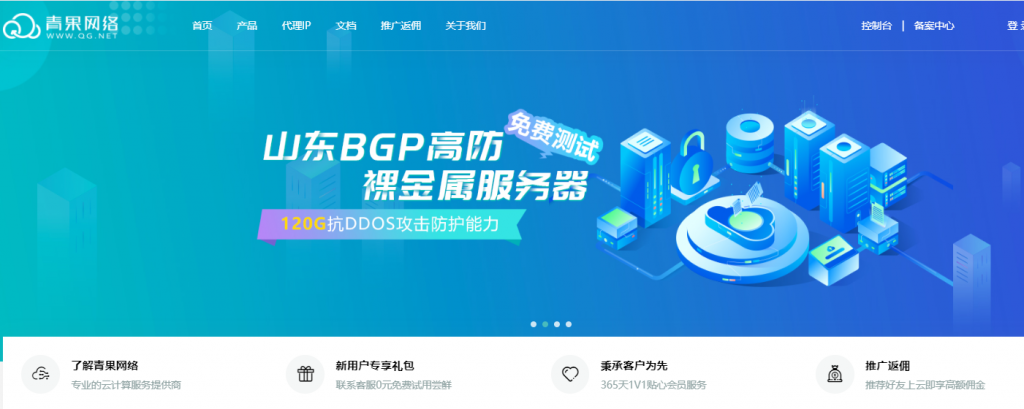
Hostodo,美国独立日特价优惠,四款特价VPS云服务器7折,KVM虚拟架构,NVMe阵列,1核512M内存1Gbps带宽3T月流量,13.99美元/月,赠送DirectAdmin授权
Hostodo近日发布了美国独立日优惠促销活动,主要推送了四款特价优惠便宜的VPS云服务器产品,基于KVM虚拟架构,NVMe阵列,1Gbps带宽,默认分配一个IPv4+/64 IPv6,采用solusvm管理,赠送收费版DirectAdmin授权,服务有效期内均有效,大致约为7折优惠,独立日活动时间不定,活动机型售罄为止,有需要的朋友可以尝试一下。Hostodo怎么样?Hostodo服务器好不好?...

一键去除宝塔面板各种计算题与延时等待
现在宝塔面板真的是越来越过分了,删除文件、删除数据库、删除站点等操作都需要做计算题!我今天升级到7.7版本,发现删除数据库竟然还加了几秒的延时等待,也无法跳过!宝塔的老板该不会是小学数学老师吧,那么喜欢让我们做计算题!因此我写了个js用于去除各种计算题以及延时等待,同时还去除了软件列表页面的bt企业版广告。只需要执行以下命令即可一键完成!复制以下命令在SSH界面执行:Layout_file="/w...

-
海外主机租用怎么选择优质的国外服务器租用商!域名注册申请域名申请有什么要求me域名注册me 域名 还能备案吗免费国外空间哪里的国外免费空间好?香港虚拟空间请大哥帮个忙,介绍可靠的香港虚拟主机?国内最好的虚拟主机国内虚拟主机哪家的好?万网虚拟主机万网虚拟、专享、独享主机有什么区别?虚拟主机mysql虚拟主机的数据库有哪些广西虚拟主机南宁有实力的网络公司推荐下?shopex虚拟主机浙江新锐网络科技有限公司是一家骗子虚拟主机商